如何设置单元格中文字的方向? 如何修改WPS Excel表格中的文字方向
更新时间:2024-01-10 10:39:08作者:hnzkhbsb
在WPS Excel中,文字方向的设置对于表格的美观和排版起着重要的作用,通过调整单元格中文字的方向,我们可以使表格更加清晰易读,同时也能够满足不同排版需求。要修改WPS Excel表格中的文字方向,我们可以选择合适的单元格,然后在菜单栏中找到格式选项,在下拉菜单中选择单元格格式,在弹出的对话框中,我们可以通过对齐选项卡来设置文字的方向。这里我们可以选择水平方向、垂直方向以及任意角度来调整文字的显示方式。通过合理设置文字方向,我们可以使表格更加规整、清晰,提高数据呈现的效果。
步骤如下:
1.打开WPS Excel软件,打开一个表格文件。
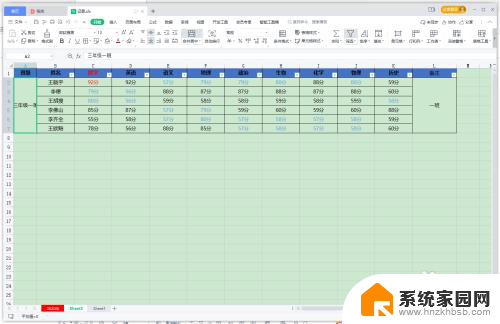
2.选择需要设置竖排方向文字的单元格。
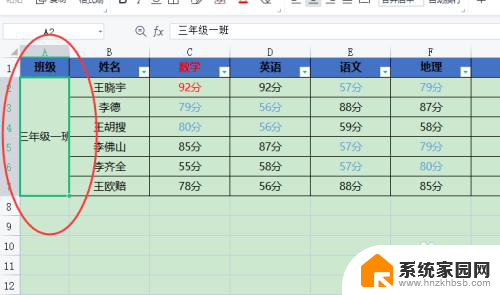
3.右击,在下拉列表内点击“设置单元格格式”。
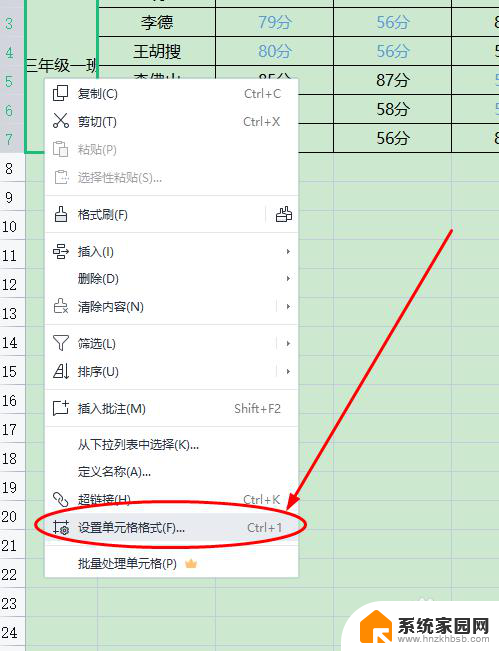
4.调出“设置单元格格式”面板,点击“对齐”功能。勾选“文字竖排”选项。
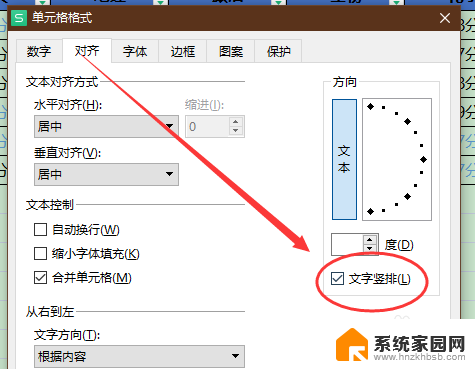
5.点击“确定”按钮,关闭“设置单元格格式”面板。
6.查看表格内容,文字方向已更新为竖排效果。
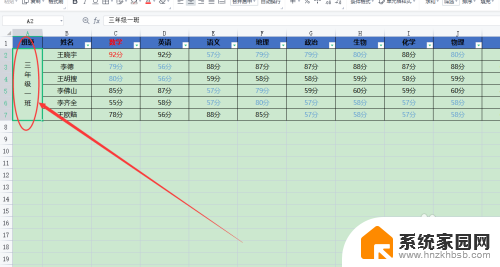
以上是设置单元格中文字方向的全部内容,需要的用户可以按照以上步骤操作,希望能对大家有所帮助。
如何设置单元格中文字的方向? 如何修改WPS Excel表格中的文字方向相关教程
- word中表格文字怎么上下居中 WORD表格文字垂直居中的步骤
- excel中怎么把一个单元格的内容分列 Excel 如何分列单元格内容
- 如何让word中某一页纸张方向横向 Word如何设置一页纸为横向方向
- word只改变某一行单元格高度 Word表格如何设置指定行高
- word文档中表格怎么自由调整 Word表格中调整单元格大小技巧
- 电脑如何识别图片中的文字 电脑上的文字识别软件有哪些
- wps多个excel文件合并成一个excel表的方法 WPS如何在一个表格中合并多个excel工作表
- win11子文件修改日期 如何快速查看Win11中文件的修改日期
- word表格的列宽和行高怎么设置 Word表格中如何设置列宽和行高
- 迈入计算加速新时代 第二代AMD Versal Premium系列上新,助力您的计算体验提速
- 如何查看电脑显卡型号及性能信息的方法,详细教程揭秘
- 微软“Microsoft自动填充Chrome扩展”插件12月14日停用,用户需寻找替代方案
- CPU厂商的新一轮较量来了!AMD、英特尔谁将称雄?
- 微软发布Windows 11 2024更新,新型Copilot AI PC功能亮相,助力用户提升工作效率
- CPU选购全攻略:世代差异、核心架构、线程数、超频技巧一网打尽!
微软资讯推荐
- 1 如何查看电脑显卡型号及性能信息的方法,详细教程揭秘
- 2 CPU厂商的新一轮较量来了!AMD、英特尔谁将称雄?
- 3 英伟达发布NVIDIA app正式版 带来统一GPU设置软件,让你轻松管理显卡设置
- 4 详细指南:如何在Windows系统中进行激活– 一步步教你激活Windows系统
- 5 国产显卡摩尔线程筹备上市,国产显卡即将登陆市场
- 6 详细步骤教你如何在Win7系统中进行重装,轻松搞定系统重装
- 7 微软停服后,Linux对俄罗斯“动手”,国产系统关键一战即将开启
- 8 英伟达RTX50系列显卡提前发布,游戏体验将迎来重大提升
- 9 微软网页版和Win11新版Outlook可固定收藏夹功能本月开测
- 10 双11国补优惠力度大,AMD锐龙HX旗舰游戏本5800元起
win10系统推荐
系统教程推荐
- 1 whatsapp显示日期不正确 whatapp手机时间不准怎么办
- 2 怎么关掉键盘声音 电脑键盘按键声音怎么调节
- 3 蓝牙耳机通话有电流声如何处理 蓝牙耳机听到电流声怎么处理
- 4 win10和win7怎样共享文件夹 Win10局域网共享问题彻底解决方法
- 5 电脑屏幕发灰 笔记本电脑屏幕颜色调整方法
- 6 win7家庭普通版个性化设置在哪里 Win7家庭版个性化设置找回方法
- 7 win11无法取消pin密码 win11怎么取消登录pin密码
- 8 win11锁屏设置在哪里设置 win11系统锁屏界面设置方法
- 9 电话怎么设置自动重拨 手机通话中断后自动重拨设置教程
- 10 怎么显示隐藏的app 苹果手机应用隐藏教程